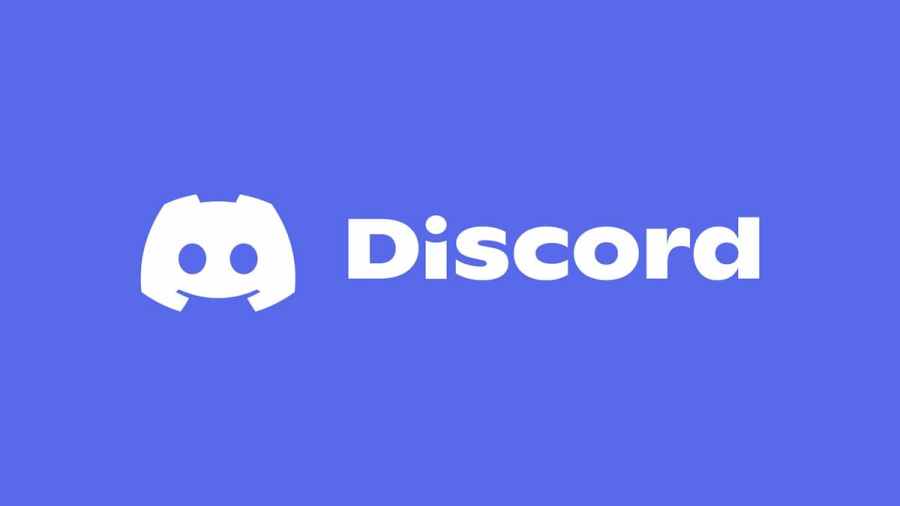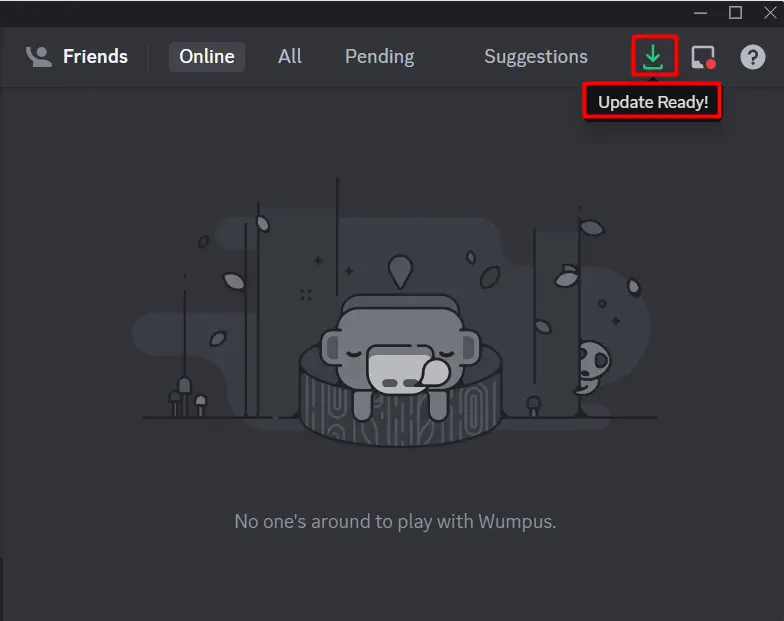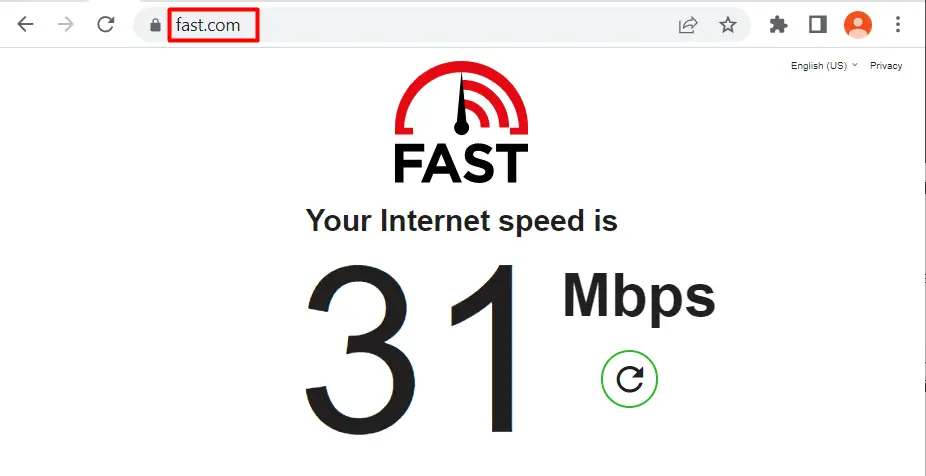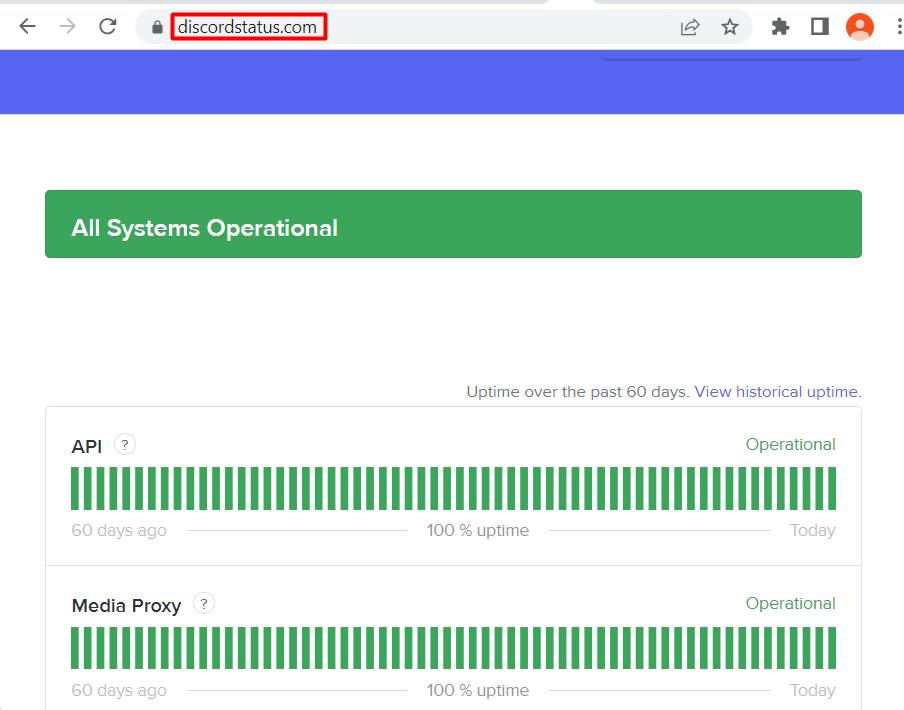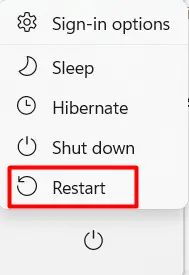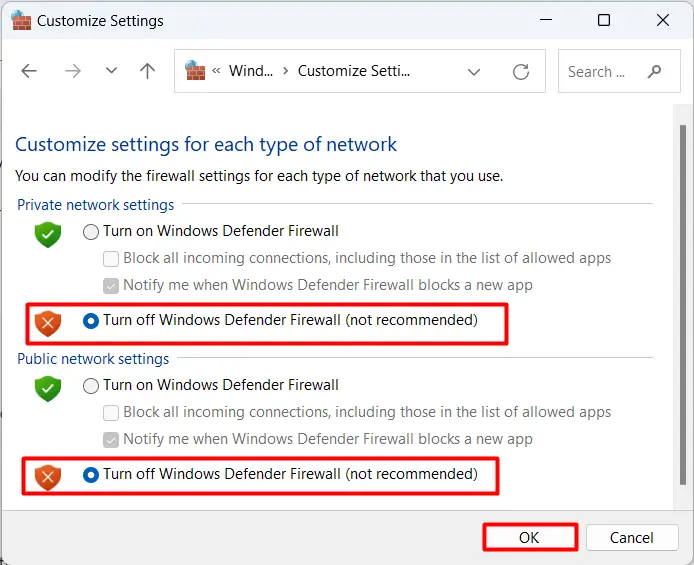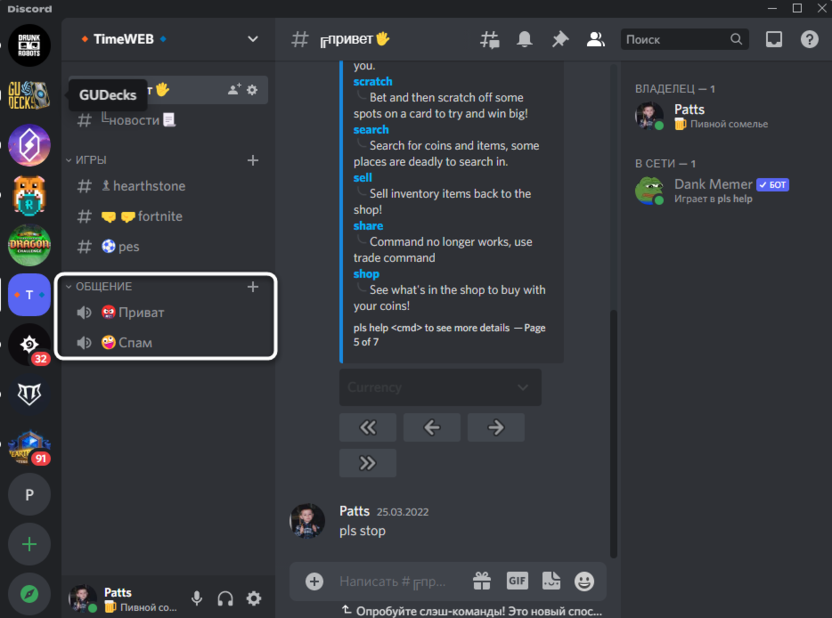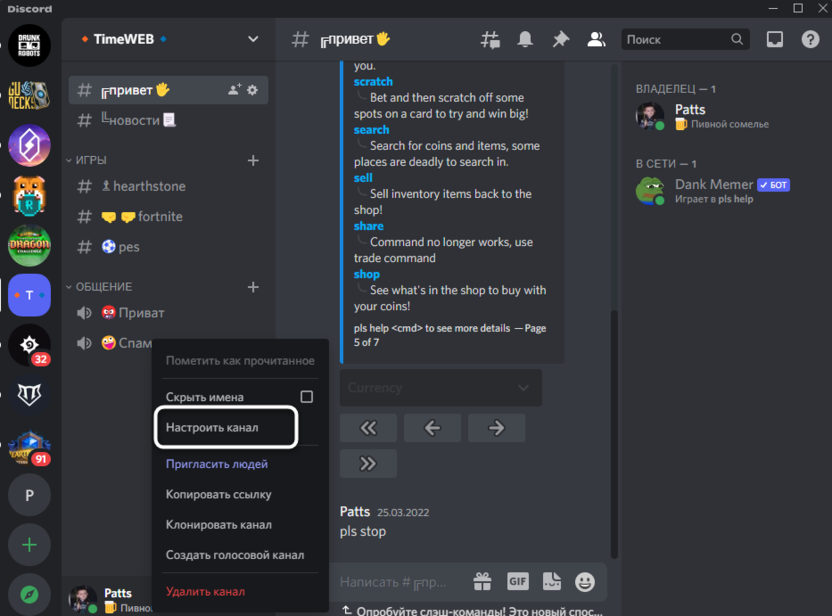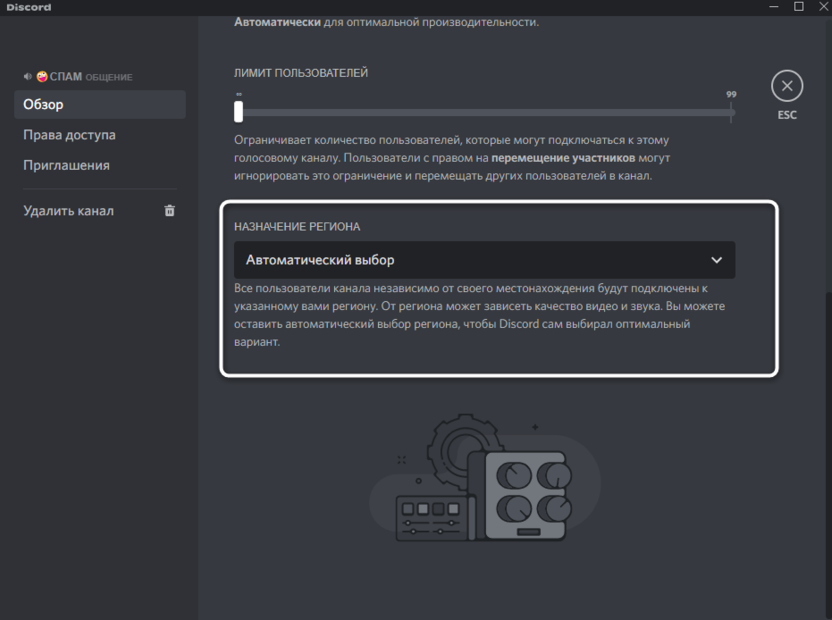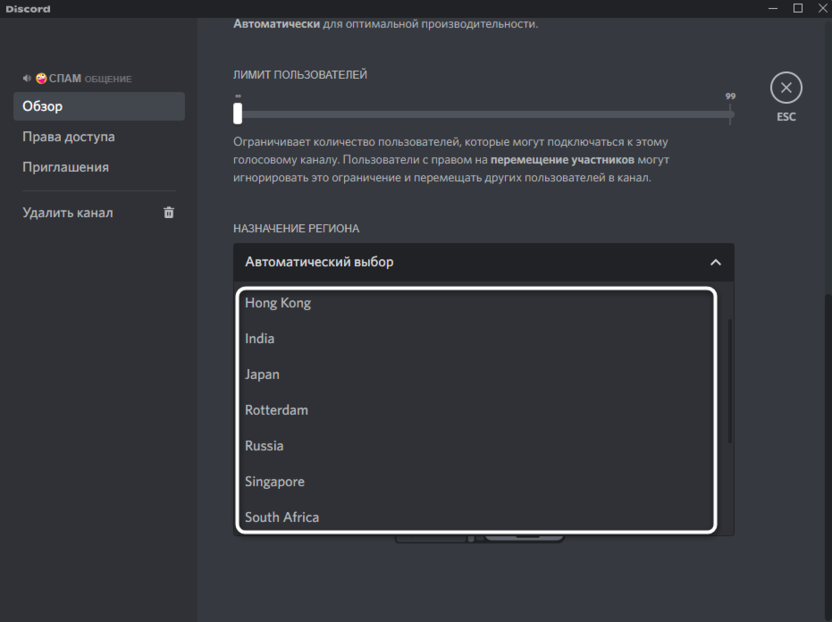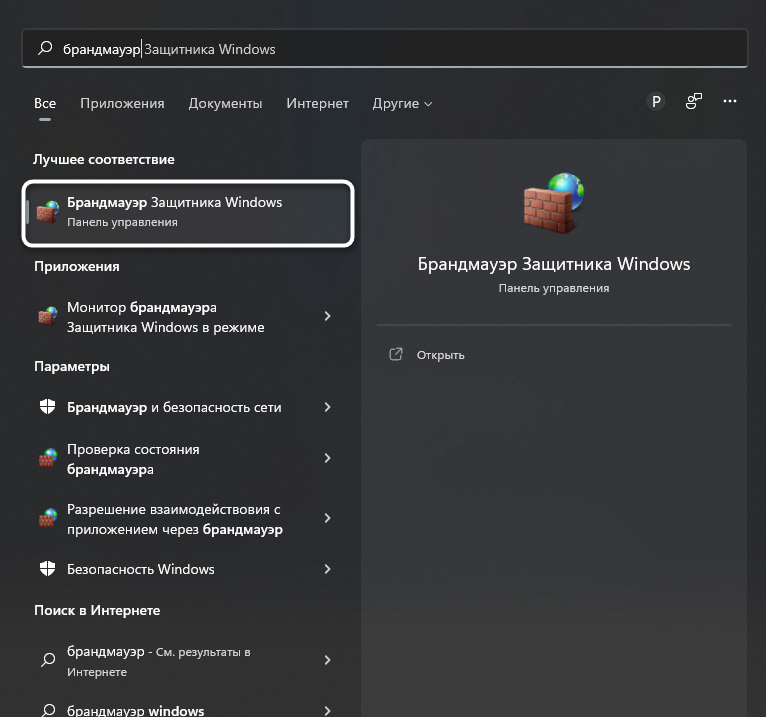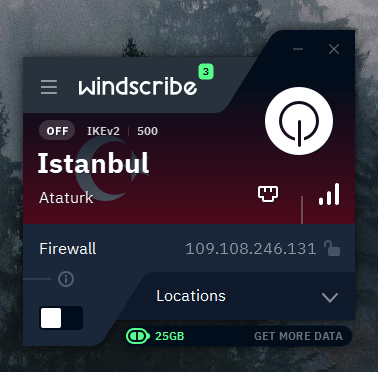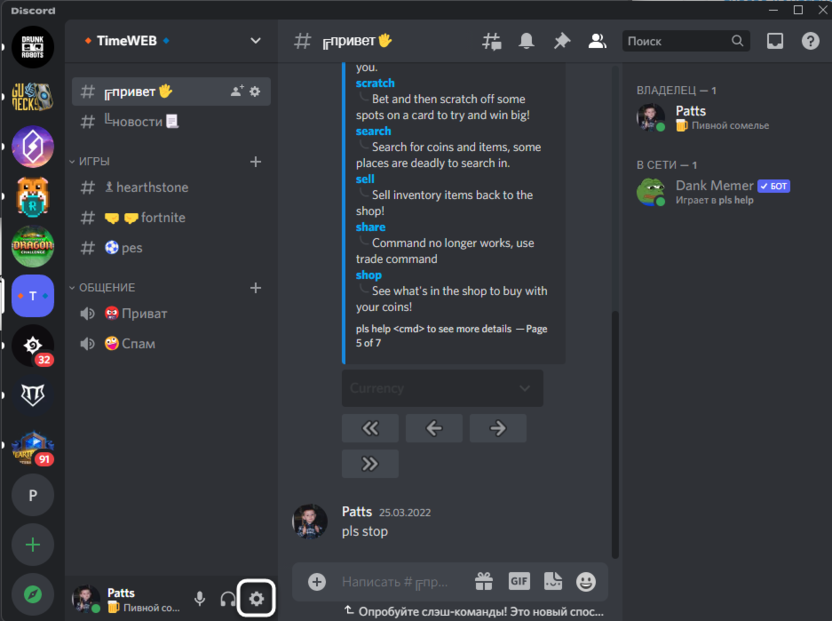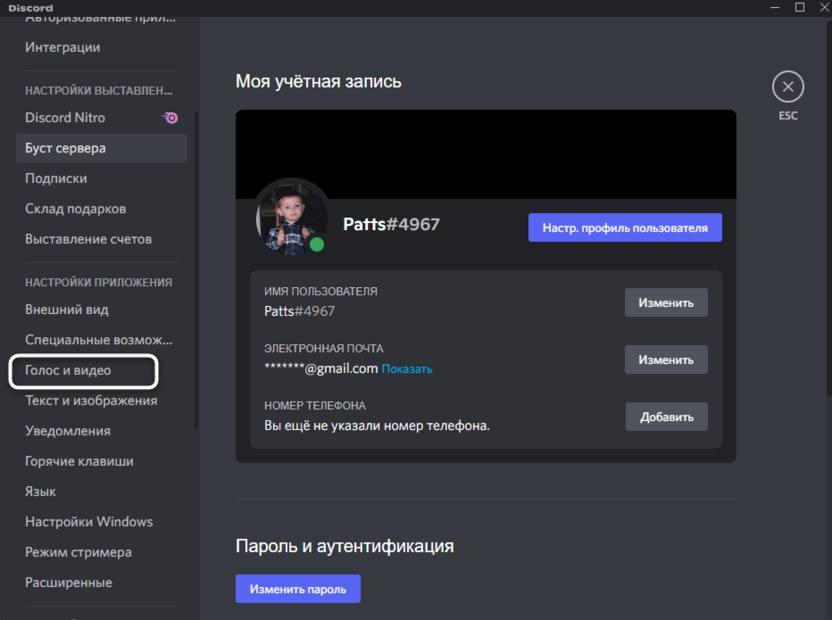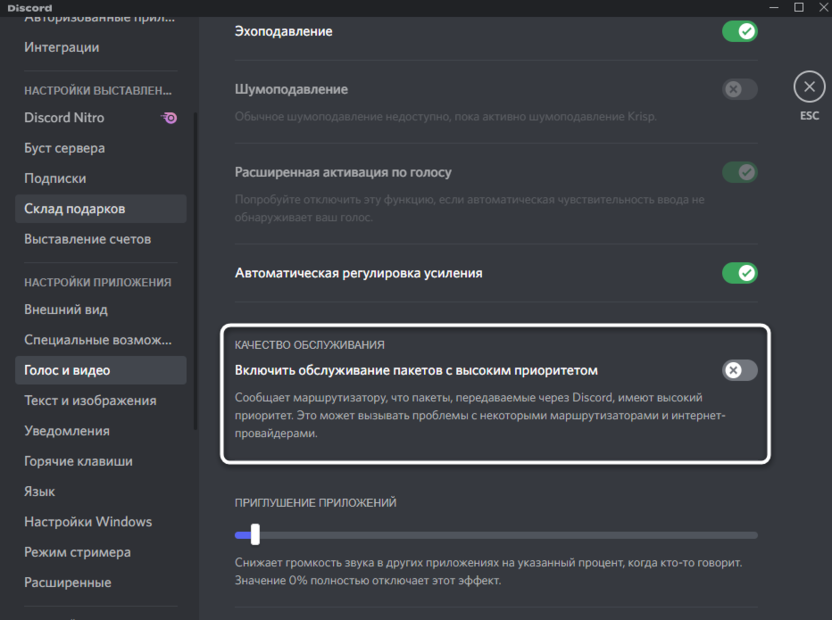Image via Discord
Discord is one of the world’s most popular communication platforms across multiple devices. However, as with all technology, sometimes there are some technical issues that can cause the software to not function the way it is intended. One of those issues may be the 500 internal server error, and here is how to fix it.
Believe it or not, a 500 internal server error, is not an error exclusive to Discord. Essentially what it is, is a status code that means something has gone wrong on the software’s server, but the server could not be more specific on what that exact problem is. It is very rare for this error to be caused by an issue on the user’s end since it is typically a server issue. However, below is what you should do to troubleshoot and try to resolve this issue.
Related: Is Discord down? Here’s how to check server status
The only real step you can take to address this issue is to clear your cache. Here is how to clear the Cache on Discord.
- How to clear Discord cache on PC
- Locate Discord in your AppData folder
- Within the Discord folder, you will find three folders titled: Cache, CodeCache, and GPUCache.
- You can select these folders and right-click to delete them.
- Finally, empty your recycle bin by right-clicking on it to fully delete these files from the system.
- Discord will then remake these folder’s on its next launch.
- How to clear Discord cache on Mobile
- For Android users, the process is as simple as locating the Discord app in your settings. After tapping on the app, it will pull up the app information page. At the bottom of this page you will be able to select a button that says Clear Cache. Once you do that you are good to go.
- For iPhone users, you will need to delete the Discord app from your phones strorage. Once the app has been deleted you can head to the App Store and reinstall it. This will effectivly clear Discord’s cache, and all you will need to do is sign back into the app.
If you have cleared Discord’s cache, and you are still receiving the error, then there is a very high chance, that the issue is on Discord’s end. To check the status of Discord’s servers, you can visit their server status site. Here they will provide information on if the servers are experiencing issues, and give estimates for how long it will take to get them fixed.
For more help with Discord, check out How to live stream in Discord right here on Pro Game Guides.
Follow us on Twitter and Facebook to get updates on your favorite games!
На чтение 3 мин Просмотров 1.8к. Опубликовано
Содержание
- Прочитайте это руководство, чтобы узнать, как исправить внутреннюю ошибку сервера 500 в Discord.
- Исправление внутренней ошибки сервера Discord 500 (100% работает)
- Проверьте подключение к Интернету
- Перезапустите Discord, чтобы устранить внутреннюю ошибку сервера 500
- Проверьте наличие обновлений Discord, чтобы исправить 500 Internal Server Error
- Войти под другим аккаунтом
- Перезагрузите устройство
- Переустановите Discord
Прочитайте это руководство, чтобы узнать, как исправить внутреннюю ошибку сервера 500 в Discord.
Пользователи Discord недавно столкнулись с внутренней ошибкой сервера 500 на своих устройствах. устройства. Упомянутая ошибка, очевидно, привела к множеству неудобств, поскольку не позволяет никому правильно использовать приложение. В результате пользователи выбрасываются с серверов или становятся неспособными использовать службы и функции Discord. Поскольку довольно много пользователей пытаются понять решения этой проблемы, мы предоставили вам только руководство. Здесь мы покажем вам все различные решения для исправления внутренней ошибки сервера 500 в Discord.
Исправление внутренней ошибки сервера Discord 500 (100% работает)
Проверьте подключение к Интернету
Проверка подключения к Интернету – это один из первых шагов, которые необходимо предпринять. Существует вероятность того, что неисправность интернет-соединения может быть причиной ошибки 500 Internal Server Error. Если вы заметили какие-либо проблемы с Интернетом, мы рекомендуем переключиться на другую сеть. Кроме того, попробуйте альтернативные сетевые источники, такие как точки доступа Wi-Fi.
Перезапустите Discord, чтобы устранить внутреннюю ошибку сервера 500
После интернет-проверки мы рекомендуем вам просто перезапустить Discord. После перезапуска приложения вам нужно обратить внимание на ошибку. Если вы обнаружите ошибку 500 Internal Server, вам нужно будет продолжить чтение, чтобы найти другие возможные решения.
Проверьте наличие обновлений Discord, чтобы исправить 500 Internal Server Error
Следующий шаг, который вы должны сделать, — это проверить наличие обновлений для приложения Discord. Если вы найдете какие-либо обновления, мы рекомендуем вам немедленно загрузить их. Наличие последней версии приложения Discord может помочь решить множество ошибок и ошибок. Существует вероятность того, что загрузка обновлений может исправить внутреннюю ошибку сервера 500.
Кроме того, мы рекомендуем вам заглянуть на официальную страницу Discord в Твиттере, чтобы узнать о новых обновлениях и разработках. .
Войти под другим аккаунтом
Еще один шаг, который вы можете предпринять для устранения внутренней ошибки сервера 500, — просто войти в приложение с другой учетной записью. Это поможет вам понять, связана ли ошибка только с вашей учетной записью или носит универсальный характер.
Перезагрузите устройство
Если обновления Discord не помогли, мы рекомендуем вы просто перезагрузите устройство. Как только вы это сделаете, вернитесь в приложение Discord и проверьте наличие внутренней ошибки сервера 500. Если это произойдет снова, вам нужно будет проверить наличие других потенциальных исправлений.
Переустановите Discord
Если ничего не помогает, у вас не будет другого выбора, кроме как удалить приложение Discord. а затем переустановите его. После повторной установки приложения проверьте, сохраняется ли ошибка.
И это все. Это все разные способы, которыми вы можете попытаться исправить ошибку внутреннего сервера 500 в Discord. Как видите, здесь есть множество решений, и вы, скорее всего, очень быстро решите проблему. Кроме того, поскольку причина проблемы, скорее всего, кроется в самом приложении Discord, вам, возможно, придется просто дождаться обновления.
Теперь, когда вы знаете, как исправить эту ошибку, ознакомьтесь с нашим руководством по Как устранить сбой API в Discord.
Discord is a popular communication platform where user can express their feelings by communicating with others around the globe. However, sometimes a user can face certain errors where they are no longer able to use this platform and one of them could be “Discord 500 Internal Server Error”.
A Discord 500 Internal Server error is linked with the HTTP status code which indicates that the server is not able to process the user’s request. There could be many potential reasons for this error and some of them include server issues, connection problems, and account-related issues which will be discussed in further depth in the next section.
Causes of Discord 500 Internal Server Error
The Discord 500 Internal Server Error can occur due to several reasons and some of the most common are discussed below:
Outdated Discord Application: A user can face such an error if they are using an outdated application which is more vulnerable to bugs and other issues.
Server Overload: Every server has some capacity to handle tasks at any certain time. So, if the Discord server is overloaded with too many requests, it may fail to process some of them, resulting in the 500 Internal Server Error.
Connection Issues: Slow or unstable internet connection can also be a reason due to which the connection with the Discord server cannot be established.
Account Issues: If a user has violated any policy of the Discord application, then the user account can be banned or suspended for some time, and they can face this error.
Cache and Cookies: The web browser usually stores cookies and cache for the Discord application to store the information. But after some time, that information can become redundant and useless which can conflict with the Discord application and users can face such errors.
VPN or Proxy Server: Discord applications are available around the globe in most countries and using it with VPN or a proxy server can cause the 500 Internal Server Error.
Firewall and Antivirus Software: Sometimes Firewalls or Antivirus consider Discord as a harmful application that can block the server and a user can face an Internal Server Error.
These are some of the main points that can cause this error and the solution to resolve this error will be discussed in the next section.
Fix Discord 500 Internal Server Error
There are several solutions that can be used to fix the Discord 500 Internal Server Error. Here are some of them:
Update Discord Application: A user should frequently update the application whenever it arrives to fix the bugs and improve performance. This can be done by opening the Discord application and looking for the green-colored “Down Arrow” button at the top right:
Use Stable Internet Connection: A user can check the internet speed by visiting fast.com to ensure that the internet is stable:
Check Discord Status: Sometimes the Discord server is down due to some internal or technical reason and its status can be checked by visiting the Discord status page to check the Discord server status:
Restart the System: Restarting a system will remove the temporarily stored files which can help in resolving this error:
Clear Cache and Cookies: A user should also clean their Cache and Cookies frequently which can be done by going into the browser settings as shown below:
Disable VPN or Proxy Server: If a user has installed any VPN or using any proxy server then disabling them can also resolve this issue:
Disable Antivirus or Firewall: If a user is still facing this error then one of the potential solutions to resolve this error could disabling the antivirus or firewall:
That’s all about solving the “Discord 500 Internal Server Error”.
Conclusion
The Discord 500 Internal Server error usually occurs when a user is unable to establish a network connection with the Discord server. There could be many potential reasons for this issue such as an outdated Discord application, connection or account issues, using a VPN, or being blocked by a firewall. To resolve this error a user can update the Discord application, use a stable internet connection, remove cache and cookies, and disable a VPN. This article has covered a comprehensive detail on resolving Discord 500 internal server errors.
Многие люди используют Discord для связи со своей семьей, друзьями и коллегами. Они могут общаться в чате, обмениваться изображениями и файлами, совершать голосовые звонки и создавать личные сообщения. Discord также более заметен среди геймеров, которые собираются на канале, чтобы обсудить что-либо об играх.
Однако многие пользователи сообщили, что не могут получить доступ к приложению или веб-сайту Discord (discordapp.com). Они видят ошибку 1105 Discord при попытке открыть платформу обмена сообщениями. Полное сообщение об ошибке гласит:
«Ошибка 1105
Временно недоступен
Что случилось?
Вы запросили страницу на веб-сайте (discordapp.com), который находится в сети Cloudflare. Страница не может быть отображена из-за временной ошибки ».
Существует несколько причин, по которым приложение или веб-сайт Discord показывает ошибку 1105. Это может быть проблема на их стороне, или у вас могут быть проблемы с сетью. Но это в основном проблема с сетевым сервером Cloudflare, популярным CDN и службой безопасности веб-сайтов, которую Discord использует на своей платформе.
Какой бы ни была причина проблемы, вы можете попробовать исправить ошибку, следуя приведенным ниже решениям.
Метод №1 – проверьте статус сервера Discord
Снимок экрана / Windows Dispatch
Как указано выше, это может быть проблема на сервере Discord. Вы можете проверить их Веб-сайт, учетные записи в социальных сетях или блоги для любых объявлений о проблемах с сервером. Если есть проблема с их сервером, вы ничего не можете с этим поделать, кроме как дождаться их обновлений. Будьте уверены, что вы не единственный, у кого возникла ошибка, пока сервер снова не заработает.
Метод № 2 – Выключите и снова включите устройство
Кредит: escapejaja / Freepik
Быстрое выключение и включение питания ваших устройств может обновить сетевое соединение.
- Выключите ваше устройство.
- Отключите модем и роутер.
- Подождите не менее 1 минуты.
- Снова подключите маршрутизатор и модем.
- После подключения к Интернету снова включите устройство.
- Перезапустите приложение Discord и проверьте, сохраняется ли ошибка.
Метод № 3 – Попробуйте использовать другую сеть
Это может быть проблема с вашим текущим сетевым провайдером. Для проверки проведите тест скорости. Убедитесь, что ваше интернет-соединение стабильно. Вы также можете попробовать переключиться на другую сеть и посмотреть, сможете ли вы подключиться к своему приложению Discord.
Метод # 4 – подключитесь к VPN
Предоставлено: Петтер Лагсон.
Если у вас есть VPN, вы можете подключиться к нему и попытаться проверить, сохраняется ли ошибка в вашем приложении Discord. Вы можете скачать бесплатный VPN онлайн, если у вас его нет. Попробуйте Windscribe, ExpressVPN, NordVPN, Hide.me или ProtonVPN.
Метод № 5 – Удалите данные приложения Discord
- На вашем компьютере откройте диалоговое окно “Выполнить” и найдите %данные приложения%.
- Если вы находитесь в папке AppData, найдите Discord и щелкните, чтобы открыть.
- Выберите папку Cache.
- Выделите все и щелкните любой элемент правой кнопкой мыши. Выберите Удалить.
- Вернитесь снова в папку Discord.
- Найдите папку Local AppData или Local Storage.
- Выделите все в нем и выберите Удалить.
- Теперь перезапустите Discord.
Статья вам помогла? Расскажите нам в комментариях ниже.
Сразу стоит обозначить фронт работ и выяснить, какие вообще проблемы будут решаться с подключением в Дискорд. Бесконечное подключение чаще всего появляется при попытке присоединиться к голосовому каналу на сервере. Связано это может быть как с вашим интернет-соединением, так и с другими факторами, о которых и пойдет речь далее.
Однако сначала все же советую проверить, нет ли проблем со скоростью, а также отключить скачивание любых файлов.
Проблема с бесконечным подключением в Discord (для владельцев серверов)
В первую очередь затрону владельцев серверов, которым поступают сообщения от пользователей о том, что появилось бесконечное подключение. Что делать? Вероятно, изменить регион для голосового канала, с которым наблюдаются проблемы. Это позволит избежать проблем с зависанием RTC, если именно это стало причиной трудности.
Если раньше регион выбирался для всего сервера, сейчас разработчики изменили эту настройку и предлагают регулировать ее для каждого голосового канала, что осуществляется следующим образом:
-
Для начала определитесь, со всеми или только конкретными каналами возникает проблема. Выберите необходимый и щелкните по нему правой кнопкой мыши.
-
Из контекстного меню выберите пункт «Настроить канал».
-
Найдите пункт «Название региона» и прочитайте описание от разработчиков, чтобы понять, за что отвечает эта настройка.
-
Желательно выбрать регион или город, который находится ближе всего к участникам вашего сервера. Если он и так выбран, поменяйте на другой и проверьте результат.
Это единственное, что вы можете сделать как владелец сервера. Если же речь идет об единичных пользователях в Дискорд, ошибку подключения можно исправить разными методами, на которых более детально я остановлюсь чуть ниже.
Комьюнити теперь в Телеграм
Подпишитесь и будьте в курсе последних IT-новостей
Подписаться
Настройка брандмауэра
В случае с Discord брандмауэр нужен для входящих и исходящих соединений. Он может ограничить некоторые из них, если посчитает подозрительными. Однако случается это крайне редко. Впрочем, рассматриваемая проблема тоже появляется нечасто, поэтому данный метод может оказаться полезным.
Вам следует выполнить всего несколько простых действий:
-
Отыщите приложение брандмауэра через меню «Пуск» и запустите его.
-
На левой панели выберите пункт «Дополнительные параметры».
-
В новом окне вас будут интересовать правила для входящих подключений.
-
Создайте новое правило, укажите для него программу и через появившееся окно найдите исполняемый файл Discord.
Этот метод подразумевает добавление программы в исключения брандмауэра. Если вы делали это раньше, трудностей возникнуть не должно. Вы можете и просто отключить данный компонент, если не желаете заморачиваться с отдельными настройками. Скорее всего, это никак не скажется на работе программ и операционной системы в целом.
Отключение VPN
Поскольку рассматриваемая проблема является сетевой, использование VPN или прокси тоже может стать причиной ее появления. Все, что нужно сделать, если вы используете подобное подключение – отключить программу на своем компьютере и проверить, решится ли бесконечное подключение к серверу.
Деактивация параметра обслуживания пакетов с высоким приоритетом
Описанная в названии метода функция и так отключена по умолчанию в Дискорде, но ее стоит проверить и деактивировать. Если она находится в активном режиме, то может вызвать конфликты с маршрутизатором, негативно влияя на подключение к голосовым каналам на серверах.
-
Запустите Discord и нажмите шестеренку на нижней панели.
-
Перейдите в категорию параметров «Голос и видео».
-
Пролистайте параметры немного вниз и найдите тот самый пункт «Включить обслуживание пакетов с высоким приоритетом». Отключите данную настройку и перезапустите программу (вместе с этим желательно перезагрузить и маршрутизатор).
Это были все действия, которые предстоит выполнить в Windows и Дискорд для решения проблемы с подключением к RTC. Я бы мог посоветовать еще отключить антивирус, но сейчас таким ПО почти никто не пользуется, и, как показывает практика, этот метод почти никогда не решает проблему, тем более сетевую.